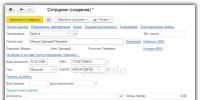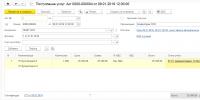Hiwalay na VAT accounting. Hiwalay na VAT accounting Hiwalay VAT accounting sa 1s 8.3 accounting
Sa artikulo, ilalarawan namin kung paano gumagana ang bagong mekanismo sa pagsasanay, kung paano magsagawa ng hiwalay na VAT accounting sa 1C, at isaalang-alang din kung paano mapasimple ng hiwalay na algorithm ng accounting ang gawain ng isang accountant.
Lumipat sa hiwalay na accounting
Ang hiwalay na VAT accounting ay dapat isagawa ng mga kumpanyang pinagsasama ang ilang uri ng mga aktibidad na napapailalim sa VAT, pati na rin ang paggana, na hindi napapailalim sa value added tax.
Mga karaniwang kadahilanan sa pangangailangan para sa pamamahagi ng VAT - mayroong pangangailangan na ipamahagi ang buwis sa pagitan ng mga uri ng operasyon ng kumpanya, na pinagsama ang OSN kasama ang UTII. O para sa mga kumpanyang nagsasagawa ng export trade.
Ngunit may mga pagbubukod sa hiwalay na VAT accounting.
Halimbawa, kung ang halaga ng kita ng isang organisasyon na may exemption sa VAT, o nabubuwisan sa rate na 0%, ay hindi hihigit sa 5% ng kita, may karapatan ang kumpanya na huwag ibahagi ang buwis. Ang isang kumpanya na nag-e-export lamang, nang walang operasyon sa loob ng merkado, ay may karapatang hindi magsagawa ng hiwalay na accounting.
Upang magsagawa ng hiwalay na VAT accounting, kinakailangan na ang pagpapatupad ng configuration ay magsagawa ng mga operasyon ayon sa mga uri ng aktibidad. Ang lahat ng kinakailangang function na ito ay may configuration 1C: Accounting 8.3.
Paano mag-set up ng hiwalay na VAT accounting sa 1C
Nagawa ang pagsasaayos"Pinapanatili ang hiwalay na accounting ng papasok na VAT" , awtomatikong naaalala ng configuration ang paghawak ng mga dokumento.
Halimbawa, kung tinatanggap ang VAT kapag nag-iipon, nagpapatupad ang kumpanya ng pagbebenta ng VAT, pagkatapos ay ipagpapatuloy ng configuration ang natanggap nang bawas sa buwis.
Sa bagong bersyon, ang kakayahang magsagawa ng karagdagang accounting sa account 19 ay ipinatupad.(paraan ng VAT accounting) . Gamit ang analytics na ito, maaari mong itakda ang pamamahagi ng VAT mula sa petsa ng pagbili.
Sa pamamagitan ng pagtatalaga ng halaga"Ipamahagi" V "Paraan ng Accounting ng VAT" ang buwis ay ilalaan sa hindi direkta o direktang mga gastos.
Hiwalay na VAT accounting
Gayundin sa bagong edisyon, isang pamamaraan para sa mga ipinagpaliban na gastos ay idinagdag.


Pamamahagi ng VAT sa pamamagitan ng mga fixed asset
Sa bagong bersyon ng 1C: Accounting 8, ang mga developer ay nagtalaga ng VAT sa OS. Upang samantalahin ang pagbabagong ito sa dokumento"Pagkuha ng OS object" mag-click sa "Ipamahagi" . Ang pagkakaroon ng isinasaalang-alang ang object ng fixed asset, ang VAT na ito ay ibinahagi sa proporsyon sa mga nalikom.
Kung sa iyong kumpanya ang bahagi ng kita ay hindi napapailalim sa value added tax, o kung nagpapadala ka ng mga kalakal sa rate na 0%, kailangan mong magtago ng hiwalay na mga tala ng VAT. Ang nasabing indikasyon ay nasa talata 4 ng Artikulo 149 ng Tax Code ng Russian Federation. Paano panatilihin ang hiwalay na mga tala ng VAT sa 1C 8.3 Accounting at kung paano lumipat dito, basahin ang artikulong ito.
Kung ang mga kalakal o serbisyo na iyong binibili ay ginagamit lamang sa mga aktibidad na napapailalim sa value added tax, ang buong halaga ng input tax ay mababawas (Artikulo 172 ng Tax Code ng Russian Federation). Kung ginamit mo ang mga biniling produkto o serbisyo sa mga aktibidad na hindi napapailalim sa VAT, halimbawa, kapag nagbebenta ng mga medikal na supply, kung gayon ang input tax ay hindi mababawas, ngunit napupunta sa mga gastos. Ang pinakamahirap na kaso ay lumitaw kung ang mga biniling kalakal o serbisyo sa parehong quarter ay nauugnay sa parehong mga aktibidad na nabubuwisan at hindi natatanggap ng VAT. Ang Technologies 1C 8.3 Accounting ay nagbibigay-daan sa iyo na magtago ng hiwalay na mga talaan ng value added tax sa iba't ibang sitwasyon. Susunod, basahin kung paano lumipat sa hiwalay na VAT accounting sa 1C 8.3 at kung paano ito mapanatili.
Mabilis na paglipat ng accounting sa BukhSoft
Hiwalay na VAT accounting - isang obligasyon o isang pangangailangan?
Ang sagot ay simple - pareho. Ipaliwanag natin ang ating posisyon. Pinapayagan ng batas na huwag magsagawa ng hiwalay na "input" na VAT, kung ang mga gastos para sa mga privileged na transaksyon ay hindi lalampas sa 5 porsiyento ng kabuuang gastos. Sa kasong ito, maaari mong ibawas ang buong buwis sa pag-input. Lahat tama. Ngunit upang makalkula at mapatunayan sa panahon ng pag-verify na ang pamantayan ay hindi lalampas, kinakailangan pa ring panatilihin ang mga talaan ng mga gastos para sa mga privileged na operasyon. Bilang karagdagan, kung, gayunpaman, nalampasan ang threshold na 5%, kakailanganin mong gawing muli ang primary sa 1C para sa buong quarter. Samakatuwid, mas maginhawang agad na panatilihin ang hiwalay na accounting para sa value added tax at itakda ito sa patakaran sa accounting. Paano mag-set up ng patakaran para sa hiwalay na accounting sa 1C 8.3, basahin pa.
Mag-set up ng hiwalay na VAT accounting sa 1C 8.3 Accounting
Mag-set up ng patakaran sa accounting sa 1C 8.3 Accounting. Upang gawin ito, pumunta sa seksyong "Pangunahing" (1) at i-click ang link na "Patakaran sa accounting" (2). Magbubukas ang window ng mga setting.
Sa window na bubukas, tukuyin ang iyong organisasyon (3) at mag-click sa link na "Pag-set up ng mga buwis at ulat" (4). Magbubukas ang form ng mga setting.

Sa form ng mga setting, piliin ang tab na “VAT” (5) at lagyan ng tsek ang kahon sa tabi ng “Pinanatili ang hiwalay na accounting ...” (6). Ang parehong seksyon ay nagbibigay ng setting na "Paghiwalayin ang VAT accounting sa pamamagitan ng mga pamamaraan ng accounting" (7). Ito ay idinisenyo upang i-detalye ang hiwalay na accounting para sa value added tax. Ang paglalapat ng setting na ito ay nagbibigay-daan sa iyo na agad na tukuyin ang isa sa apat na paraan upang hatiin ang value added tax dito kapag gumagawa ng pangunahing dokumento:
- Tinanggap para sa withdrawal. Kung pipiliin ang halagang ito, mababawas ang buwis at hindi ipapamahagi sa hinaharap;
- Kasama sa gastos. Kung pipiliin mo ang opsyong ito, ang input tax ay isasama sa presyo;
- Para sa mga operasyon sa 0%. Dapat piliin ang halagang ito kung ang pagbili ay nauugnay sa pag-export ng mga kalakal sa rate na 0%. Ang bawas sa buwis sa rate na ito ay awtomatikong makikita sa 1C accounting pagkatapos ng kumpirmasyon sa pag-export;
- Naipamahagi. Ang paraang ito ay ipinahiwatig sa mga kaso kung saan ang pagbili ay maaaring uriin bilang parehong mga aktibidad na nabubuwisan at hindi nabubuwisan. Ang value added tax sa kasong ito ay awtomatikong ipapamahagi sa katapusan ng buwan gamit ang isang espesyal na operasyon, isusulat namin ang tungkol dito sa ibang pagkakataon.

Tukuyin ang paraan ng pamamahagi sa pagtanggap ng mga kalakal (serbisyo)
Susuriin namin kung paano gamitin ang mga pamamaraan ng hiwalay na accounting para sa pagtanggap ng mga kalakal, gawa at serbisyo. Sa halimbawa, ibibigay namin ang resibo ng mga serbisyo.
Pumunta sa seksyong "Mga Pagbili" (1) at mag-click sa link na "Mga Resibo ..." (2). Magbubukas ang isang window para sa paglikha ng mga bagong resibo.

Sa window na bubukas, i-click ang "Admission" na buton (3) at mag-click sa link na "Serbisyo ..." (4). Magbubukas ang isang form para sa pagproseso ng pagbili ng mga serbisyo.

Sa form, ipahiwatig ang iyong organisasyon (5), service provider (6), i-click ang "Add" button (7) at piliin ang serbisyo (8). Susunod, punan ang presyo (9), rate ng VAT (10) at mag-click sa field na "Mga Account" (11). Magbubukas ang isang window upang punan ang kinakailangang analytics.

Sa window na bubukas, tukuyin ang cost account (12), cost item (13), cost unit (14), accounting account (15), at tax accounting method (16). Basahin ang tungkol dito mga item sa gastos sa 1s 8.3. Ang patlang na "Paraan ng accounting ..." ay pinunan ng mga organisasyon na sa patakaran sa accounting ay nag-tick sa setting na "Paghiwalayin ang VAT accounting sa pamamagitan ng mga pamamaraan ...". Para sa mga naturang organisasyon, isasara ang account 19 sa pagtatapos ng panahon, depende sa kung aling opsyon ang pipiliin. Sa aming halimbawa, ang halagang "Tinanggap para sa bawas" ay ipinahiwatig. Nangangahulugan ito na kapag isinara ang panahon, ang buong halaga ng value added tax para sa serbisyo ay mababawas at isasama sa purchase book. Upang i-save ang analytics, i-click ang OK button (17). Kaya, nasa yugto na ng pagbili ng mga kalakal at serbisyo, maaari na tayong magtago ng hiwalay na mga tala.

Hanapin sa balanse sheet para sa account 19 turnovers sa konteksto ng mga pamamaraan ng accounting
Sa sheet ng balanse para sa account 19, makikita mo ang analytics sa pamamagitan ng mga pamamaraan ng accounting. Pumunta sa seksyong "Mga Ulat" (18) at mag-click sa link na "Paglipat ng account at balanse sheet" (19). Magbubukas ang isang window para sa pagbuo ng isang pahayag.

Piliin ang panahon kung kailan kailangan ang pahayag (20). Sa field na "Account" (21), ilagay ang "19". Mag-click sa pindutang "Ipakita ang mga setting" (22). Magbubukas ang window ng mga setting ng sheet.

Sa window ng mga setting, lagyan ng tsek ang kahon sa tabi ng "Mga paraan ng accounting ..." (23) at i-click ang pindutang "Bumuo" (24).

Ngayon, sa OSV, ang mga turnover sa account 19 ay makikita sa konteksto ng mga pamamaraan ng accounting (25), na ipinahiwatig sa mga pangunahing dokumento. Ang mga turnover sa debit ay nabuo sa pagbili ng mga fixed asset, kalakal, materyales, serbisyo. Paglipat ng utang, i.e. Ang mga transaksyon sa pagbabawas ng VAT ay mabubuo nang iba para sa bawat opsyon.
Bago ang pagsasara ng panahon ng SALT sa account 19, maaari itong maging ang mga sumusunod:

Ipinapakita ng halimbawa na bago ang pagsasara ng panahon, may mga turnover sa credit ng account 19 lamang ayon sa analytics na "Kasama sa gastos." Ang paliwanag ay simple - kung tinukoy mo ang halagang ito sa pangunahing dokumento, ang buong halaga ng buwis ay agad na ililipat sa isang gastos, at isang pag-post ay nabuo:
DEBIT 20 (25,26,10,41) CREDIT 19
- Kasama ang VAT sa presyo
Ang idinagdag na buwis sa iba pang paraan ng accounting ay sarado bilang mga sumusunod:
- Kung ang halaga ay "Tinanggap para sa bawas", ang buwis ay isasara ng nakaiskedyul na operasyon na "Pagbuo ng mga entry sa aklat ng pagbili" sa huling buwan ng quarter. Sa kasong ito, ang lahat ng mga nakarehistrong invoice ay kasama sa aklat ng pagbili, at isang entry sa pagbabawas ng VAT ay nabuo sa accounting;
- Gamit ang opsyon na "Para sa mga operasyon sa 0%", ang buwis ay isinara ng operasyon na "Pagkumpirma ng zero VAT rate";
- Kung ang halaga ay "Ibinahagi", ang buwis ay isinara ng "Distribution VAT" na operasyon.
Paraan "Tinanggap para sa bawas"
Upang isara ang account 19 gamit ang "Deductible" na paraan, pumunta sa seksyong "Mga Operasyon" (1) at mag-click sa link na "Accounting Assistant ..." (2). Magbubukas ang isang window ng katulong.

Sa window na bubukas, tukuyin ang iyong organisasyon (3), panahon ng buwis (4) at mag-click sa link na "Bumuo ng mga entry sa aklat ng pagbili" (5). Magbubukas ang window ng Purchase Book.

Sa window na bubukas, i-click ang pindutang "Punan" (6). Ang libro ay mapupuno ng mga nakarehistrong invoice para sa mga transaksyon kung saan ang paraan ng accounting ay tinukoy bilang "Tinanggap para sa bawas". Upang i-save ang aklat ng pagbili, i-click ang button na "Isumite at isara" (7). Pagkatapos nito, lalabas sa accounting ang mga entry sa pagbawas ng value added tax:
DEBIT 68 CREDIT 19
- Nababawas sa VAT

Sa balanse, lumitaw ang mga turnover sa kredito ng account 19 ayon sa analytics na "Tinanggap para sa bawas" (8):

Paraan "Para sa mga operasyon sa 0%"
Kung bumili ka ng isang produkto upang ibenta ito para sa pag-export, sa isang zero rate, pagkatapos ay sa dokumento ng pagbili maaari mong tukuyin ang paraan ng accounting ng VAT "Para sa 0% na mga transaksyon". Sa kasong ito, ang buwis ay tatanggapin para sa pagbawas sa 1C 8.3 Accounting pagkatapos lamang ng pagbuo ng isang espesyal na dokumento - "Pagkumpirma ng zero VAT rate".
Upang gawin ito, pumunta sa seksyong "Mga Operasyon" (1) at mag-click sa link na "VAT Assistant" (2). Magbubukas ang isang window ng katulong.


Sa form, i-click ang button na "Punan" (4). Ang talahanayan ng mga dokumento sa pagbebenta ay awtomatikong mapupuno ng lahat ng mga pagpapadala sa zero rate. Iwanan lamang ang mga pagpapatupad na kailangan mo at i-click ang pindutang I-post at Isara (5). Nabuo ang kumpirmasyon ng zero rate sa 1C 8.3, nananatili itong punan ang shopping book.

Ngayon sa balanse ay may mga turnover sa kredito ng account 19 ayon sa analytics na "Na-block hanggang sa pagkumpirma ng 0%" (6):

Paraan na "Ibinahagi"
Ngayon isaalang-alang natin ang pinakamahirap na kaso, kapag ang value added tax ay ibinahagi sa pagitan ng mga nabubuwisang transaksyon at hindi nabubuwisan. Ang prinsipyo ng pamamahagi ay isang simpleng proporsyon. Una, nakita namin kung anong porsyento ang walang buwis na kita sa kabuuang kita (hindi kasama ang VAT). Pagkatapos ay i-multiply natin sa porsyentong ito ang kabuuang halaga ng ibinahaging buwis. Sa output, nakukuha namin ang halaga ng buwis, na isasama sa gastos. Ang ibang bahagi ay tatanggapin para sa bawas.
Sa talahanayang ito, isang halimbawa ng pagkalkula:

1c 8.3 Awtomatikong isinasaalang-alang ng Accounting ang proporsyon na ito sa dokumentong "Pamamahagi ng VAT". Upang mabuo ito, pumunta sa seksyong "Mga Operasyon" (1) at mag-click sa link na "VAT Assistant" (2). Magbubukas ang isang window ng katulong.


Sa window ng pamamahagi, tukuyin ang huling petsa ng quarter (4) at i-click ang button na "Punan" (5). Ang tab na "Kita mula sa mga benta" (6) ay awtomatikong pupunan ng mga halaga ng kita na nahahati sa nabubuwisang (7) at hindi nabubuwisan na bahagi (8). Ito ang magiging batayan para sa pamamahagi ng buwis. Susunod, pumunta sa tab na "Pamamahagi" (9).

Awtomatikong lumabas ang mga dokumento ng resibo (10) sa tab na “Pamamahagi,” kung saan tinukoy ang paraan ng paghahati ng “Ibinahagi” na VAT. Dito, para sa bawat dokumento (10), makikita mo ang kalkulasyon sa pamamagitan ng paghahati sa value added tax (11). Ang halaga ay nahahati sa deductible (12) at kasama sa gastos (13). Upang isagawa ang pamamahagi, pindutin ang mga pindutan na "I-record" (14) at "Isagawa" (15). Upang tingnan ang mga pag-post, mag-click sa "DtKt" na buton (16). Magbubukas ang wiring window.

Ang mga talaan (17) ay makikita sa window ng pag-post para sa pagtatalaga ng bahagi ng buwis sa halaga ng mga serbisyo (account 25). Upang ibawas ang ikalawang bahagi ng VAT, kinakailangan na bumuo ng isang libro ng mga pagbili.

DEBIT 68 CREDIT 19
- Nababawas sa VAT
Ngayon sa sheet ng balanse ay may mga turnover sa kredito ng account 19 ayon sa analytics na "Ibinahagi" (18). Bilang karagdagan, lumitaw ang mga turnover sa debit at credit ayon sa analytics na "Isinasaalang-alang sa gastos" (19). Ang pahayag ay nagpapakita na ang account 19 ay ganap na sarado, na nangangahulugan na maaari kang magpatuloy sa pagbuo ng isang pagbabalik ng VAT. Paano ito gagawin sa 1C 8.3 basahin sa atin.

1C: Accounting 8.3 - isinasaalang-alang namin ang VAT sa isang bagong paraan
Dati, sa programang 1C: Accounting 8, mayroong medyo hindi maginhawang paraan upang i-account ang VAT kung ang ilan sa mga kalakal ay exempt sa VAT o ibinenta na may rate ng buwis na 0%. Ayon dito, sa panahon ng buwis, ang halaga ng VAT ay nakolekta ng programa sa isang espesyal na rehistro at nakaimbak nang hindi nahahati sa mga pagpipilian para sa mga halaga ng buwis na ito. Sa pagtatapos ng panahon ng buwis, bago ang pagbuo ng aklat ng pagbili, ang accountant ay kailangang lumikha ng isang dokumento ng regulasyon Pamamahagi ng VAT sa mga hindi direktang gastos. Ang dokumentong ito ay nagmungkahi ng isang plano para sa pamamahagi ng VAT batay sa pagkalkula ng kita ng kumpanya para sa tinukoy na panahon, na isinasaalang-alang ang mga opsyon para sa pagbubuwis ng VAT. Kapag nagpo-post ng dokumento, ang buwis ay ipinamahagi alinsunod sa data sa tabular na seksyon. Maaaring baguhin ng accountant ang plano ng pamamahagi sa kanyang sariling pagpapasya sa pamamagitan ng pag-edit sa mga hilera ng talahanayan.
Ang downside ay na ang espesyalista ay maaaring mamagitan sa proseso lamang sa pinakadulo ng panahon.
Simula sa release 28, 1C: Ang Accounting 8.3 ay nagpatupad ng dalawang paraan para sa accounting para sa value added tax. Una, ang lumang bersyon ay suportado, at pangalawa, naging posible na pumili ng iba't ibang mga opsyon sa accounting na sa pagtanggap ng mga kalakal at serbisyo. Mga posibleng opsyon para sa mga pagkilos na may mga halaga ng buwis:
- tanggapin ang mga ito para sa bawas;
- isama ang mga ito sa presyo;
- ipagpaliban ang desisyon sa katapusan ng panahon ng buwis (lumang paraan) o
- iniuugnay sa mga kalakal na may 0% VAT.
Bago isaalang-alang ang mga gumaganang halimbawa, alalahanin natin na, ayon sa talata 4 ng Artikulo 170 ng Tax Code, ang value added tax:
- ay isinasaalang-alang sa halaga ng mga kalakal at serbisyo sa pamamahagi ng mga kalakal o serbisyo;
- ay tinatanggap bilang kaltas para sa mga kalakal, serbisyo o trabahong napapailalim sa naturang buwis;
- ay ibabawas (o isinasaalang-alang) sa proporsyon kung saan ang mga kalakal, gawa o serbisyo ay ginagamit sa produksyon o pagbebenta.
Ang proporsyon sa itaas ay tinutukoy ng pagpapadala ng mga kalakal, pagganap ng trabaho o pagkakaloob ng mga serbisyo.
Sa pag-iisip na ito, tingnan natin ang isang partikular na halimbawa.
Mga paunang setting
Upang magamit ang mga bagong feature, sa Mga Setting ng Accounting sa tab na VAT, lagyan ng check ang kahon na "Naitala ang mga halaga ng VAT" - Sa pamamagitan ng mga pamamaraan ng accounting. Ito ay hahantong sa paglitaw ng isang ikatlong subconto sa account 19 "VAT sa mga nakuhang halaga". Ang subconto ay tatawaging “VAT accounting method”.

Kung ang isang negosyo ay nagbebenta ng mga kalakal o serbisyo na hindi napapailalim sa VAT (o binubuwisan nang walang buwis), sa patakaran sa accounting sa tab na VAT, dapat mong lagyan ng check ang kahon na "Nagbebenta ang organisasyon nang walang VAT o may 0% VAT", at upang paganahin ang hiwalay na accounting sa buwis , lagyan din ng tsek (checkbox) ang "Hiwalay na accounting para sa VAT sa account 19 "VAT sa mga nakuhang halaga"".

Halimbawang Kondisyon
- Kaya, ang negosyo sa halimbawa ay tinatawag na "Liwayway";
- gumagamit ng pangkalahatang rehimen sa pagbubuwis;
- isinasaalang-alang ang kita sa isang accrual na batayan;
- isinasaalang-alang ang mga buwis alinsunod sa PBU 18/02 "Pagkalkula ng buwis sa kita ng korporasyon";
- nagbabayad ng VAT at kasabay nito
- gumagawa ng mga produkto na parehong nabubuwisan at hindi kasama sa VAT;
- ay may subdivision Shop 1, kung saan ang mga produkto lamang na napapailalim sa value added tax ang ginagawa;
- may subdivision Shop 2, kung saan gumagawa lamang sila ng mga produkto na walang VAT;
- inilalarawan ng halimbawa ang buhay pang-ekonomiya ng negosyo sa unang quarter ng 2014;
- ang kita ng kumpanya sa unang quarter mula sa pagbebenta ng mga kalakal na napapailalim sa VAT ay umabot sa 2,000,000 rubles;
- ang mga kalakal na walang VAT ay nagdala sa kumpanya ng 1,000,000 rubles ngayong quarter.
Mga Serbisyo sa Pagbili
Ang unang serbisyo na binili ng organisasyon ay nagkakahalaga ng 118,000 rubles. Ang mga kasamang dokumento mula sa counterparty na "Baza" ay act No. 11 at invoice No. 11, kung saan 18% VAT (18,000 rubles) ang inilaan. Ang serbisyo ay binili para sa Workshop 1, samakatuwid ito ay iniugnay ng accountant sa account 20.01 "Pangunahing produksyon". Dahil ang serbisyo ay kailangan lamang para sa produksyon ng mga produkto na napapailalim sa VAT, ang halaga ng buwis sa serbisyo ay dapat na mababawas.
Sa dokumentong Pagtanggap ng mga kalakal at serbisyo, piliin ang item at punan ang halaga nito. Gamit ang link sa cell ng Mga Account, buksan ang window ng account at punan ang analytics:
- Account ng gastos - 20.01;
- Mga pangkat ng nomenclature - Napapailalim sa VAT;
- Cost Division - Workshop 1;
- VAT account - 19.04;
- Paraan ng accounting - Tinanggap para sa bawas.

Tingnan natin ang dokumento at tingnan ang mga paggalaw nito:

Tulad ng nakikita mo, ang lahat ay ginagawa alinsunod sa mga setting. Ang ikatlong subconto sa account 19.04 - Tinanggap para sa bawas. Alinsunod dito, ise-save ng programa ang halaga ng halaga sa isinumiteng rehistro ng VAT (accumulation register). Mula sa data ng rehistrong ito, ang Purchase Book ay pinagsama-sama. Kapag nagrehistro kami ng isang invoice, ang data ng rehistrong ito ay mahuhulog sa rehistro ng VAT ng pagbili (talaga - ang Aklat ng Pagbili).
Pangalawang serbisyo
Ang pangalawang serbisyo ay binili para sa Shop 2. Isa itong production unit, at mapupunta rin ito sa account 20.01 "Main production". Ngunit ang Shop 2 ay gumagawa lamang ng mga kalakal na walang VAT. Samakatuwid, ang data para sa serbisyong ito ay ang mga sumusunod:
- Numero ng batas - 12;
- Numero ng invoice - 12;
- Counterparty - Base;
- Halaga - 59,000 rubles;
- VAT sa kabuuan - sa rate na 18% (9,000);
- Account ng gastos - 20.01;
- Mga pangkat ng nomenclature - walang VAT;
- Mga Bagay sa Gastos - Mga Materyal na Gastos;
- Cost Division - Workshop 2;
- VAT account - 19.04;
- Paraan ng accounting - Isinasaalang-alang sa gastos.
Pagkatapos i-post ang dokumento ng resibo ng Serbisyo, matatanggap ang mga sumusunod na pag-post:

May tatlong wire dito. Ang unang halaga ng serbisyo ay na-debit sa account sa 20.01. Ang pangalawa - ang VAT ay naitala sa account 19.04, at ang pangatlong halaga ng VAT ay na-debit mula sa account 19.04 hanggang sa account na 20.01, dahil inutusan itong isama ang VAT sa halaga ng serbisyo.
Pangatlong serbisyo
Ang counterparty na si Baz ay nagbigay ng ikatlong serbisyo para sa Directorate subdivision. Bukod dito, ang halaga ng serbisyo ay lumampas sa mga gastos ng lahat ng mga workshop sa pamamagitan ng isang ikatlo - 236,000 rubles. Sa mga ito, 36,000 ay buwis. Ang mga gastos na ito ay dapat singilin sa isa pang account: 26 "Mga pangkalahatang gastos". Nangangahulugan ito na ang mga gastos na ito ay dapat na "nakabit" sa lahat ng mga produktong ibinebenta - parehong nabubuwisan at hindi napapailalim sa VAT. Dahil hindi alam nang maaga kung ano ang magiging kita mula sa isa at sa isa pa, ang halaga ng buwis ay kailangang ipamahagi sa pagtatapos ng quarter. Samakatuwid, ang dokumento ng Pagtanggap ng mga kalakal at serbisyo ay dapat punan ng sumusunod na data:
- Numero ng batas - 13;
- Numero ng invoice - 13;
- Account ng gastos - 26;
- Mga pangkat ng nomenclature - Iba pang mga gastos;
- Cost Division - Directorate;
- VAT account - 19.04;
- Paraan ng accounting - Ibinahagi.
Tingnan natin ang dokumento at tingnan ang mga pag-post:

Tulad ng kaso ng Workshop 1, magkakaroon ng dalawang pag-post. Ang una sa debit ng account 26, at ang pangalawa sa account 19.04, ngunit ang analytics ng ikatlong subconto ay - Ibinahagi.
Sa tab na rehistro ng VAT, ipinakita, sa kabaligtaran, ang larawan ay magiging katulad ng kaso sa Workshop 2: ang halaga ng VAT ay unang itatala sa rehistro, at pagkatapos ay i-debit mula dito - ang pagsasama nito sa aklat ng pagbili ay magiging posible pagkatapos lamang ng alokasyon.
Ang ikatlong tab ay makikita rin dito - ang accumulation register Separate VAT accounting. Nasa rehistrong ito na nakaimbak ang mga halagang ibabahagi sa pagtatapos ng panahon ng buwis.
Pagbili ng mga materyales
Bilang karagdagan sa mga serbisyo, ang kumpanya ng Rassvet ay bumili ng ilang mga materyales sa halagang 500 piraso sa unang quarter para sa halagang 590,000 rubles. Ang VAT sa rate na 18% ay umabot sa 90,000 rubles sa halaga ng pagbili. Mga dokumento ng resibo: invoice No. 1 at invoice No. 25.
Ang mga katangian ng materyal ay tulad na maaari itong magamit sa lahat ng tatlong mga dibisyon ng negosyo.
Inaalam namin ang pagdating
Ang pagdating ng mga kalakal sa 1C: Accounting 8.3 ay dokumentado ng dokumentong Pagtanggap ng mga kalakal at serbisyo. Sa kasong ito, nakatakda ang pagpapatakbo ng Goods. Hindi namin alam kung paano gagamitin ang pagbiling ito sa hinaharap, samakatuwid, sa ngayon, inilagay namin sa VAT accounting Accepted para sa bawas. Sa hinaharap, magagawa naming baguhin ang paraan ng pag-account para sa VAT sa pamamagitan ng mga dokumento sa paglipat ng materyal.
Sa proseso ng pag-post, ipo-post ng dokumento ng resibo ang halaga ng mga materyales sa debit ng account 10.01 "Raw materials at supplies". Ang VAT ay ikredito sa account sa Marso 19 “VAT sa binili materyal at produksyon reserves" na may halaga ng ikatlong subconto na "Deductible". Tulad ng para sa mga rehistro, ang mga entry ay gagawin pareho sa "VAT na isinumite" at sa "Separate VAT accounting": ang unang entry sa katotohanan ng data sa dokumento ng resibo, at ang pangalawa para sa posibilidad ng pagbabago ng VAT accounting sa hinaharap .


Sa pamamagitan ng paraan, ang programa ay maaaring i-configure upang awtomatikong punan ang mga pamamaraan ng accounting ng buwis. Pagkatapos naming i-activate ang checkbox na By accounting method sa Accounting settings (tingnan ang Initial settings), naging aktibo ang attribute na "VAT accounting method" sa information register na "Accounts for item accounting". Ang isang halimbawa ng pagpuno ay ipinapakita sa figure sa ibaba:

Paglipat ng mga materyales
Pagkatapos ng pagbili, ang mga materyales ay nagsimulang ilipat sa produksyon. Isang daang piraso ang ipinadala sa Shop 1, na, naaalala namin, ay gumagawa ng mga produkto na napapailalim sa VAT.
Ang dokumento ay ginagamit para sa paghahatid. Claim ng invoice. Mayroon itong tatlong tab: Materials, Cost Account at Customer Materials. Ang huli ay hindi interesado sa amin ngayon.
Sa unang tab na Mga Kinakailangan, tukuyin ang katawagan at dami. Sa pangalawang tab piliin ang:
- Account ng gastos - 20.01;
- Subdivision - Workshop 1;
- Nomenclature group - Napapailalim sa VAT;
- Mga item sa gastos - Mga gastos sa materyal;
- Paraan ng accounting para sa VAT - Tinanggap para sa bawas.


Pagkatapos mag-post ng naturang dokumento, magkakaroon kami ng pag-post sa debit ng account 20.01 na may naaangkop na analytics, pati na rin ang write-off na entry sa rehistro ng Separate VAT accounting; dahil ang buwis sa mga materyales na ito ay hindi na dapat ipamahagi, ngunit sa wakas ay tinatanggap para sa bawas.
Ilipat sa Tindahan 2
Ang mga produkto ng pangalawang workshop ay hindi napapailalim sa VAT. Samakatuwid, sa "paraan ng accounting ng VAT" inilagay namin ang "Isinasaalang-alang sa gastos."
Ang nasabing dokumento ay bubuo ng tatlong pag-post nang sabay-sabay. Ang una ay magiging katulad ng opsyon sa Workshop 1 - mula sa account 10.01 hanggang sa account 20.01 - na may bahagyang naiibang analytics. Ang pangalawang pag-post ay mula sa account sa Marso 19 hanggang dito, ngunit para sa iba pang mga uri ng subconto. Sa paggawa nito, mababawas natin ang halaga ng VAT sa mga inilipat na produkto mula sa pagiging deductible hanggang sa maisama sa gastos. At sa ikatlong mga kable, ayon sa pagkakabanggit, i-on namin: Dt. 20.01 - Ct. 19.03.
Bilang karagdagan, ang dokumento ay gagawa ng isang write-off mula sa "VAT na isinumite" at "Separate VAT accounting" na mga rehistro, dahil hindi na kailangang ipakita ang bahaging ito ng VAT para sa bawas o ipamahagi ito.

Ilipat sa Direktorasyon
Napagpasyahan na maglipat ng 100 yunit ng mga materyales para sa pangkalahatang pangangailangang pang-ekonomiya. Sa kasong ito, ang cost account ay magiging 26, at ang VAT ay kailangang ipamahagi. Dokumento Claim ng invoice lilikha ng mga sumusunod na linya:

Bilang karagdagan, ang katumbas na halaga ay ide-debit mula sa rehistro ng "nasumiteng VAT", at sa rehistro ng "Hiwalay na VAT accounting", babaguhin ng dokumento ang paraan ng accounting ng buwis para sa halagang ito.
Sa mga tuntunin ng pag-automate ng mga aksyon ng isang accountant, posible rin ang isang partikular na setting dito. Upang gawin ito, ang impormasyon ay pinili mula sa listahan ng Reference Nomenclature group. Halimbawa, nasa ibaba ang isang card ng reference na aklat na ito para sa VAT-exempt na elemento:

Mga resulta ng pagganap
Nililimitahan namin ang aming sarili sa mga nakalistang aksyong pang-ekonomiya. Bilang resulta ng kanilang Baliktarin ang balanse ang pahayag para sa ika-19 na account para sa unang quarter ay magiging ganito:

Makikita sa pahayag na 72,000 (54,000 + 18,000) ang deductible, 27,000 (18,000 + 9,000) ang kasama sa gastos, at 54,000 (18,000 + 36,000) ang napapailalim sa pamamahagi.
Pamamahagi ng VAT
Upang maisakatuparan ang pamamahagi sa 1C: Accounting 8.3, kinakailangan upang lumikha ng isang espesyal na (regulatoryong) dokumento na "Pamamahagi ng VAT". Ito ay nilikha at isinasagawa bago ang pagbuo ng Purchase Book at ang pagsasara ng buwan.
Mayroong dalawang tab sa dokumento ng Pamamahagi ng VAT - Mga nalikom sa pagbebenta at Pamamahagi. Sa pamamagitan ng pag-click sa button na Punan, pupunan ng program ang mga tabular na bahagi ng mga tab (para sa halaga ng kita ng kumpanya, tingnan ang mga unang kundisyon). Ang pamamahagi ay magaganap sa isang ratio na 2:1. Kaya, 36,000 (24,000 + 12,000) ang ibabawas, at 18,000 (12,000 + 6,000) ang isasaalang-alang sa halaga:


Pagkatapos mag-post, lilikha ang dokumento ng mga sumusunod na pag-post:

Una, sa dalawang nakapares na pag-post, babaguhin ng dokumento ang accounting analytics sa account 19, at pagkatapos ay sa ilang higit pang pag-post, ililipat nito mula rito ang mga halagang dapat isama sa halaga ng mga produkto at serbisyo.
Mga resulta ng pamamahagi
Ang mga resulta ng pamamahagi ay makikita mula sa mga pagbabago sa Baliktarin ang balanse mga pahayag:

Makikita na ang mga halaga lamang na tinanggap para sa bawas ay nanatili sa debit ng account 19.
Pagkatapos nito, maaari kang lumikha ng isang shopping book. Ang uri ng dokumento at ang mga kable nito ay makikita sa mga figure sa ibaba:


© Batay sa mga materyales mula sa site na 1c-usoft.ru. Larawan: Marcel Douwe Dekker sa pamamagitan ng flickr.com, 1c-usoft.ru
Sa artikulong ito, susuriin namin ang sunud-sunod na pagtingin sa kung paano ipinapakita ang VAT kapag bumibili ng anumang mga kalakal, ito at sinusuri ang kawastuhan ng naunang naipasok na data.
Ang pinakaunang dokumento sa chain para sa pagpapakita ng VAT sa 1C 8.3 sa aming kaso ay.
Ang organisasyon LLC "Konfetprom" ay nakakuha ng 6 na magkakaibang mga posisyon sa nomenclature batay sa "Mga Produkto". Para sa bawat isa sa kanila, isang rate ng VAT na 18% ang ipinahiwatig. Ang halaga ng buwis na ito na natanggap ay makikita rin dito.
Matapos gaganapin ang dokumento, nabuo ang mga paggalaw sa dalawang rehistro: "Accounting at tax accounting", pati na rin ang rehistro ng akumulasyon na "Iniharap ang VAT". Bilang resulta, ang halaga ng VAT sa lahat ng mga item ay umabot sa 1306.4 rubles.
Pagkatapos naming mai-post ang dokumento para sa pagbili ng mga kalakal mula sa database ng "Mga Produkto", ito ay kinakailangan. Upang gawin ito, ipasok ang numero at petsa nito sa naaangkop na mga patlang. Pagkatapos nito, kailangan mong mag-click sa pindutang "Magrehistro".

Lahat ng data sa ginawang invoice ay awtomatikong napunan. Pakitandaan na sa aming kaso, nakatakda ang flag na "Ipakita ang bawas sa VAT sa petsa ng pagtanggap." Kung hindi, isasaalang-alang ang mga buwis kapag bumubuo ng mga entry sa aklat ng pagbili gamit ang dokumentong may parehong pangalan.

Pagkatapos ng pag-post, ang aming invoice ay lumikha ng mga paggalaw sa lahat ng kinakailangang mga rehistro sa halagang 1306.4 rubles.

Pagpapatunay ng data
Sa kabila ng katotohanan na ang programa ay kinakalkula at awtomatikong bumubuo ng karamihan sa data, ang mga error ay hindi ibinubukod.
Siyempre, maaari mong manu-manong suriin ang data sa mga rehistro sa pamamagitan ng pagtatakda ng naaangkop na mga filter, ngunit maaari ka ring gumamit ng isang espesyal na ulat. Ito ay tinatawag na Express Check.

Sa form na bubukas, ipinapahiwatig namin na kailangan naming suriin ang data para sa organisasyon LLC "Konfetprom" para sa Hulyo 2017. Maaari mong tukuyin ang anumang panahon, hindi kinakailangan sa loob ng isang buwan.

Sa larawan sa itaas, makikita mo na sa ilang mga seksyon ang huling column ay naka-highlight na may pulang background. Ang bilang ng mga nakitang error ay nakasulat din doon.
Sa aming halimbawa, makikita na nakahanap ng error ang program sa pagpapanatili ng value-added tax purchase book. Kapag nagbubunyag ng mga pagpapangkat, maaari kaming makatanggap ng karagdagang impormasyon dahil sa mga error.
Pagsasaayos ng VAT
Kapag nagtatrabaho sa 1C Accounting 8.3, karaniwan sa mga kaso kung kailan kailangan mong baguhin ang dokumento ng resibo na "backdating". Upang gawin ito, magkakaroon ng pagsasaayos sa resibo, na nilikha batay dito.

Bilang default, napunan na ang dokumento. Pakitandaan na mababawi namin ang VAT sa aklat ng pagbebenta. Ito ay ipinahiwatig ng kaukulang bandila sa tab na "Pangunahin".

Pumunta tayo sa tab na "Mga Kalakal" at ipahiwatig kung anong mga pagbabago sa paunang resibo ang kailangang gawin. Sa aming kaso, ang bilang ng mga biniling matamis na "Assorted" ay nagbago mula apat hanggang limang kilo. Inilagay namin ang data na ito sa pangalawang linya "pagkatapos ng pagbabago", tulad ng ipinapakita sa larawan sa ibaba.

Ang pagsasaayos ng mga resibo, pati na rin ang orihinal na resibo mismo, ay gumawa ng mga paggalaw sa dalawang rehistro, na sumasalamin sa mga ito lamang ang mga pagbabagong ginawa.

Dahil sa ang katunayan na ang isang kilo ng Assorti sweets ay nagkakahalaga ng 450 rubles, ang VAT dito ay umabot sa 81 rubles (18%). Ito ang mga data na ito na makikita sa mga paggalaw ng dokumento.
Paano panatilihin ang hiwalay na mga tala ng VAT sa 1C 8.3 Accounting program?
Simula sa bersyon 3.0, sa programang 1C 8.3 naging posible na panatilihin ang hiwalay na mga talaan ng VAT. Ito ay kinakailangan kung ang kumpanya ay nagsasagawa ng mga transaksyon sa negosyo na napapailalim at hindi napapailalim sa VAT sa isang panahon ng pag-uulat (buwis).
Bilang karagdagan, ang hiwalay na accounting ay dapat panatilihin kapag nagsasagawa ng mga aktibidad na binubuwisan sa rate na 0%.
Isaalang-alang natin sa artikulong ito kung anong mga bagong mekanismo para sa VAT accounting ang lumitaw sa programang 1C Accounting 8.3 (3.0).
Mga setting ng 1C program para sa pagpapanatili ng hiwalay na VAT accounting
Una kailangan mong baguhin ang mga setting ng patakaran sa accounting. Kinakailangang ipahiwatig na sa kasalukuyang panahon ng buwis, ang input VAT ay isasaalang-alang nang hiwalay.
Pumunta tayo sa mga setting ng patakaran sa accounting ng organisasyon at sa tab na "VAT", lagyan ng check ang mga sumusunod na kahon:
Sa menu na "Pangunahing" - "Mga opsyon sa accounting" sa tab na VAT, kailangan mong lagyan ng tsek ang kahon na "Sa pamamagitan ng mga pamamaraan ng accounting":

Isang halimbawa ng disenyo ng dokumentong "Receipt of goods"
Gumawa tayo ng bagong dokumento ng resibo ng mga kalakal. Pumili tayo ng organisasyong may naka-set up na patakaran sa accounting para sa pagpapanatili ng hiwalay na mga talaan ng VAT at magdagdag ng produkto sa tabular na bahagi:

Gaya ng nakikita mo, sa linya ng idinagdag na produkto, posibleng piliin kung paano itatala ang VAT. Ang napiling halaga ang magiging ikatlong subconto para sa 19.03 na account sa transaksyon.
Pansin! Kung hindi mo nakikita ang mga column na may mga account sa accounting at ang pagpili ng paraan ng accounting sa tabular na bahagi, pumunta sa "Pangunahing" menu, pagkatapos ay "Mga personal na setting" at lagyan ng check ang kahon na "Ipakita ang mga account sa accounting sa mga dokumento":

Pagwawasto ng paraan ng accounting ng VAT
Ang pamamaraan ng accounting na tinukoy sa proseso ng pagbuo ng dokumento ng resibo ay maaaring baguhin sa ibang pagkakataon ng iba pang mga dokumento. Halimbawa, pagkatapos mag-post ng isang dokumento ng resibo na may paraan ng accounting na "Tinanggap para sa bawas", maaari kang gumawa ng paggalaw ng mga kalakal na may katangiang "Isinasaalang-alang sa gastos".
Maaari mo ring ayusin ang paraan ng accounting para sa dokumentong "Requirement-invoice". Bukod dito, maaari mong tukuyin ang paraan ng VAT accounting hindi lamang sa hilera ng tabular na bahagi, kundi pati na rin para sa dokumento sa kabuuan sa tab na "Cost account":

Sa panahon ng pag-post ng dokumento para sa pagbebenta ng mga kalakal, susuriin ng programa ang pagsunod sa kasalukuyang itinatag na paraan ng accounting at ang rate ng VAT na tinukoy sa dokumento.
Maaaring magbago ang paraan ng accounting para sa VAT hanggang sa maalis ang halaga ng imbentaryo.
Pansin! Kung naipamahagi na ang VAT, hindi na pwedeng ayusin ang paraan ng accounting!
Pamamahagi ng VAT sa 1C 8.3 kapag gumagamit ng hiwalay na accounting
Para sa kalinawan, bubuuin namin ang OSV sa account 19 sa 1C 8.3. Ganito ang hitsura bago ang pamamahagi ng VAT:

Sa pagdating ng ikatlong subconto, ang VAT ay ipinapakita nang malinaw at simple. Madali mong matukoy kung aling paraan ng accounting ang balanse sa pagtatapos ng panahon ay hindi sarado (bago ang pagpapatupad ng mga regulasyong pamamaraan para sa pamamahagi ng VAT).
Samakatuwid, hindi mahirap ipamahagi ang buwis ngayon. Sa katunayan, ang mga pangunahing dokumento ang pumalit sa pamamahagi, at ang "VAT Distribution" na dokumento sa 1C ay minimally load. Pagkatapos ng lahat, ang base ng pamamahagi ay kilala na ngayon at, nang naaayon, ang halaga na ipapamahagi ay kilala:

Pinagmulan: programmer1s.ru